Mit dem neuen Update für Instagram hat jetzt auch eine „Zuletzt online“-Anzeige ihren Weg in die App gefunden. Ähnlich wie es viele sicherlich von anderen Apps wie allen voran WhatsApp oder aber auch Facebook kennen, kann man jetzt bei Instagram auch sehen, wann ein Nutzer zuletzt online gewesen ist und vor welcher Zeit dieser zuletzt aktiv war. Wo Du diese Anzeige findest und wie man die Funktion relativ einfach abschalten kann, dass haben wir in diesem Artikel einmal kurz zusammengefasst.
Instagram zuletzt aktiv: Sehen wann zuletzt online
Über den Direct-Bereich (Direct Message) kannst Du neuerdings sehen, wann dein Chat-Partner zuletzt aktiv war. Dazu wird jetzt unter dem Namen von dem jeweiligen Nutzer ein „Vor x Minuten/Stunden aktiv“ angezeigt. Die Funktion ist aktuell noch standardmäßig aktiviert, heißt andere Nutzer können auch sehen, wann Du zuletzt bei Instagram aktiv warst. Die Funktion lässt sich aber sowohl unter Android als auch unter iOS (iPhone) ganz einfach abschalten, wie im nächsten Abschnitt kurz beschrieben.
Instagram „zuletzt online“-Anzeige lässt sich einfach abschalten
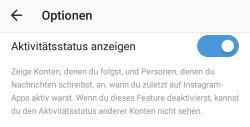 Willst Du die zuletzt online“-Anzeige bei Instagram deaktivieren, um zu verhindern das andere nicht mehr über den Direct-Bereich sehen können, wann Du zuletzt bei Instagram aktiv warst, musst du einfach nur einen Schalter in den Einstellungen umlegen. Genauer gesagt handelt es sich dabei um den sogenannten „Aktivitätsstatus“, welcher jetzt ganz unten in den Instagram-Einstellungen zu finden ist.
Willst Du die zuletzt online“-Anzeige bei Instagram deaktivieren, um zu verhindern das andere nicht mehr über den Direct-Bereich sehen können, wann Du zuletzt bei Instagram aktiv warst, musst du einfach nur einen Schalter in den Einstellungen umlegen. Genauer gesagt handelt es sich dabei um den sogenannten „Aktivitätsstatus“, welcher jetzt ganz unten in den Instagram-Einstellungen zu finden ist.
- Öffne die Instagram-App auf deinem Handy und navigiere in die Einstellungen.
- Scrolle in den Einstellungen ganz nach unten und hier sollte der Menüpunkt „Aktivitätsstatus anzeigen“ angezeigt werden.
- Über den Schalter an der Seite kannst du die Funktion deaktivieren aber auch jederzeit wieder aktivieren.
Wenn Du die „Zuletzt aktiv“-Anzeige bei Instagram deaktiviert hast, dann kannst du auch nicht mehr über den Direct-Bereich sehen, wann andere Nutzer zuletzt bei Instagram aktiv waren. Heißt also, will man sehen wann andere bei Instagram zuletzt online waren, muss man auch selber seinen Online-Status „preisgeben“.